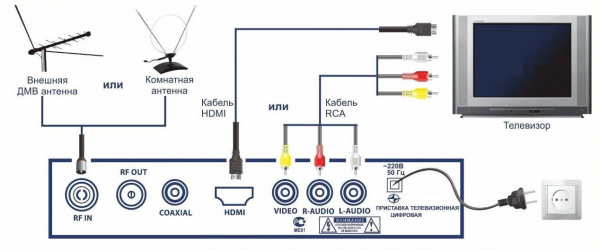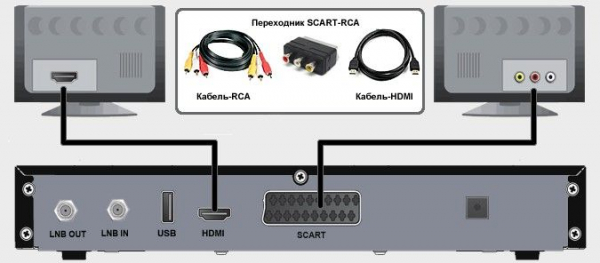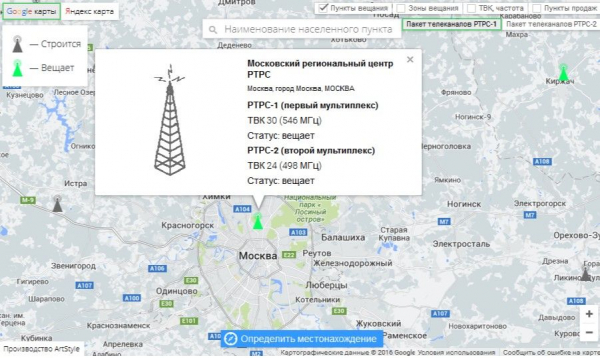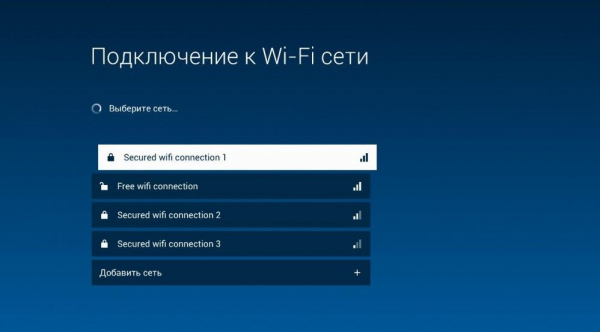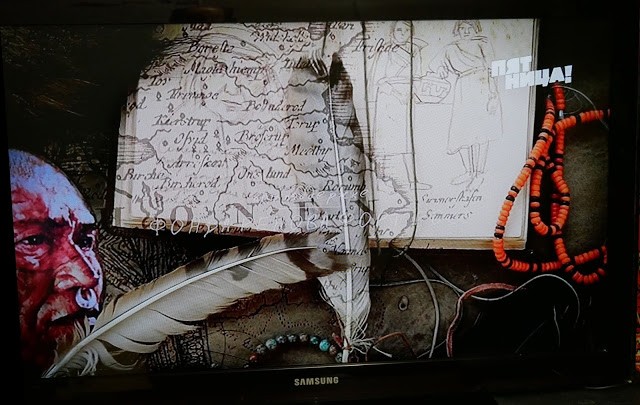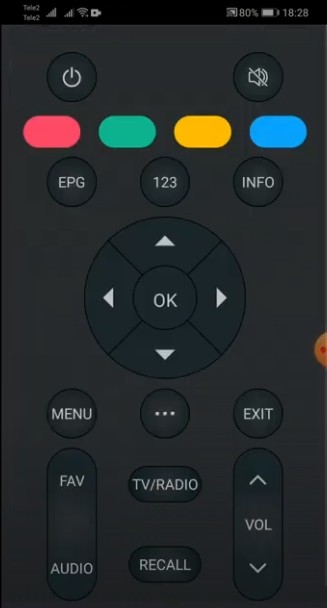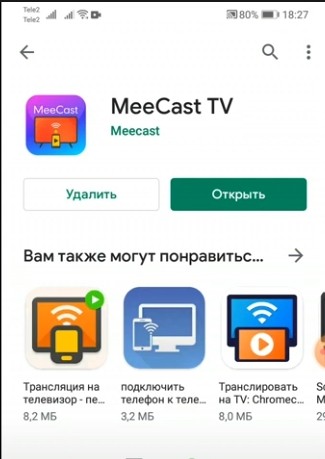Возник вопрос как подключить и настроить приставку Lumax к телевизору? Каждый пользователь сталкивался с проблемой соединения цифрового тюнера к телевизору. Компания Люмекс является известным представителем приставок для цифрового телевидения. Благодаря современным технологиям устройство поддерживает Wi-FI. Это позволяет свободно выйти в интернет и посмотреть любой фильм или сериал на большом экране. Ресивер проигрывает массу популярных каналов. Он подключается к любой модели телевизора. Помимо этого, обладает мощным функционалом. Цена приставки доступна каждому. Возникли проблемы с настройками тюнера? Воспользуйтесь советами ниже.
Содержание
- 1 Lumax Electronics: как подключить к телевизору и настроить каналы
- 1.1 Подключение прибора
- 1.2 Начальные установки
- 1.3 Основные операции
- 1.4 Менеджер программ
- 1.5 Настройка изображения
- 1.6 Поиск каналов
- 1.7 Настройка времени
- 1.8 Настройка опций
- 1.9 Системные настройки
- 2 Как подключить цифровой ТВ приемник Люмакс к старому телевизору?
- 3 Как подключить Lumax Electronics к WI-FI?
- 4 Возможные проблемы и их решение
Lumax Electronics: как подключить к телевизору и настроить каналы
Люмакс Электроникс – поставщик цифрового телевидения для пользователей России. Компания предлагает несколько вариантов пакетов. Они делятся на две категории. Первая носит развлекательный характер, а вторая информационный. В разделы входят несколько десятков топовых телеканалов. Основные модели приемников:
- dv1120hd;
- dv4205hd;
- dv2108hd;
- dv2120hd;
- dv3206hd;
- 41103hd;
- dv1110hd;
- dv2107hd;
- dv1108hd;
- dv2115hd;
- dv2118hd;
- dv1120hd;
- dv3210hd.
Подключить к телевизору достаточно просто. Для этого выполните следующие действия:
- подключите ТВ к ресиверу с помощью кабеля;
- используйте провода, которые идут в наборе или купите отдельный;
- теперь воткните штекер и активируйте модем.
Теперь переходим к настройке каналов. Используйте краткую инструкцию для быстрой активации:
- возьмите пульт и нажмите на кнопку «Меню»;
- в открывшимся окне найдите пункт «Поиск и редактирование каналов» и перейдите дальше;
- запустите поиск, нажав на соответствующую кнопку;
- вручную введите нужные параметры, тип и режим поиска – автоматический и сетевой;
- дождитесь появление сообщения «Поиск окончен», который свидетельствует об окончании операции;
- полностью выйдите из меню и настроек;
- каналы синхронизированы.
Подключение прибора
Как подключить Lumax Electronics? Для начала разберемся с основными разъемами на проигрывающей технике. Рекомендуется активировать ресивер через вход HDMI. Так, получите высококачественный доступ к цифровому ТВ. Однако не каждый старый телевизор обладает такой опцией. В подобном случае воспользуйтесь портом HR. Обычно в наборе приёмника предоставляются нужные провода. В случае поломки, легко купить новый кабель в любом магазине техники. Устройства работают вместе, поэтому осуществите соединение. После подключения переходите к дальнейшим установкам.
Начальные установки
Теперь установите нужные параметры. Что же нужно делать? Для начала воспользуйтесь системой глобального поиска. В случае сбоя автоматическое включение параметров может не сработать. Тогда придётся находить телеканалы вручную. Используйте пульт адаптера и кликните на кнопку «Меню». Задайте частоту нужного канала и дождитесь запуска. В случае удачного проведения операции, система возобновит поиск.
Основные операции
Пульт поможет воспроизводить любые действия на телевизоре. Запомните некоторые комбинации, чтобы быстро активировать любую опцию. Например, кнопка «Меню» позволит перейти в настройки параметров. Клавиши «Право», «Лево», «Вверх», «Вниз» дают возможность выбирать нужные параметры. Листайте каналы в разные стороны или же меняйте громкость. Пользователь может записывать экран, ставить просмотр на «Стоп», показывать информацию о канале и включать субтитры. Перед использованием устройства внимательно изучите инструкцию.
Менеджер программ
Раздел «Менеджер программ» откроет перед пользователем такие папки как «Редактирование», «Электронная программа передач», а также «Сортировка». Эти опции помогают размещать телеканалы в различных вариациях, переименовывать их или удалять и формировать списки любимых. Выполняйте последовательность нажатия кнопок, чтобы получить нужный результат.
Настройка изображения
Чтобы настроить соотношение сторон, установить разрешения экрана, правильный формат, видео выход и собственно картинку, воспользуйтесь этой опцией. Используйте режимы по умолчанию. Можно также задать определенные параметры.
Поиск каналов
Любая модель тюнера способна найти определённый телеканал из списка доступных для пакета. Для этого пользователь выбирает нужный способ:
- отыскать включение с помощью системы «Автопоиска»;
- попробовать найти ручным методом;
- через антенну;
- с помощью выбора страны.
Клиенты компании смогут составить персональный список с любимыми программами.
Настройка времени
С помощью этой опции получится установить правильное время, выбрать часовой пояс и регион страны. Помимо этого, здесь есть таймер для сна. Если не хотите выключать телевизор перед сном, воспользуйтесь функцией автоматического отключения устройства через 15,20,30,40 минут. Далее техника переходит в режим сна.
Настройка опций
Настроить приставку Lumax возможно через меню опций. Здесь размещены такие характеристики как:
Если у Вас остались вопросы или есть жалобы — сообщите нам
- язык подачи;
- язык субтитров;
- звуковое сопровождение ТВ;
- специальный звук для поддержания режима HDMI;
- прозрачность окон.
Эти опции доступны на любом роутере и активируются при нажатии на кнопку. Среди доступных языков чаще используется русский, английский, французский, немецкий.
Системные настройки
Системные установки подразумевают функцию родительского контроля, запоминания паролей для входа, различные заводские параметры, обновление системы, а также настройка сети. Разобраться здесь достаточно просто. Открываете пункт меню и находите нужную строку. Далее выбираете нужные шаги.
Как подключить цифровой ТВ приемник Люмакс к старому телевизору?
Цифровой приемник соединяется с любой моделью телевизора. Главное подобрать правильный провод. В наборе с тюнером идут стандартные кабеля и штекеры. Поэтому нужно купить отдельный провод. С одной стороны, он имеет стандартный вход как для наушников, а с другой 3 отдельных штекера красного, жёлтого и белого цветов. С помощью такого девайса подключите любую модель адаптера к цифровому аппарату.
Как подключить Lumax Electronics к WI-FI?
При наличии домашнего интернета, приставка легко соединятся по Вай-Фаю. Для этого требуется подключить роутер и приёмник через ЮСБ вход. Теперь откройте на телевизоре «меню». Найдите соответствующий элемент и пароль для входа в «мировую паутину». Смотрите любимые фильмы через Ютуб на большом экране. Для того нужна опция «Кинозал».
Возможные проблемы и их решение
Основной сбой в работе связан с неисправностью адаптера или подключающих проводов. Рекомендуем проверить состояние устройства самостоятельно. Возможно штекер немного «отошёл» или сломался. Не можете решить проблему? Обратитесь в сервисный центр. Можно также воспользоваться гарантией и вернуть адаптер в магазин. С собой не забудьте взять Документы и чек о покупке.
В этой статье рассмотрим, как подключить приставку Lumax к телевизору, по каким принципам делать настройку, и какие ошибки могут возникать при выполнении работы. Сразу отметим, что техника производителя выпускается во многих вариациях — dv1120hd, dv4205hd, dv3206hd, 41103hd dv1110hd, dv2107hd, dv2108hd, dv2120hd, dv1108hd и т. д. Все модели немного отличаются по характеристикам, но в целом принципы соединения и настройки идентичны.
Как подключить Люмакс к телевизору
Принцип подключения цифровой приставки Lumax к телевизору зависит от ТВ и типа имеющихся разъемов. С учетом ситуации принимается решение о способах подключения. При этом на приставке Lumax имеется несколько разъемов:
- подключение антенны — Ant IN;
- прием цифрового сигнала от антенны и соединения тюнеров — Loop Out;
- подключение тюнера, монитора, ТВ и другого оборудования — HDTV;
- соединение с другим оборудованием — RSA («тюльпаны»).
Набор контактов может отличаться в зависимости от модели. Этот момент необходимо учесть, перед тем как подключить приставку к телевизору Люмакс. Подробную информацию можно найти в инструкции или уточнить у провайдера.
К современному ТВ
Если в вашем распоряжении телевизор современного образца, подключить и настроить цифровую приставку Люмакс не составит труда. Алгоритм действий имеет следующий вид:
- Подведите к ТВ-приставке кабель от антенны. При выборе последней учтите возможность и силу приема сигнала в регионе проживания, а также расположение передатчика. Как вариант, можно подключить кабель, который напрямую подведен от провайдера.
- Подключите тюнер к телевизору. Для этого можно использовать одни из двух вариантов — HDMI-разъем или RCA. Первый вариант более предпочтителен, ведь в таком случае можно добиться лучшего изображения.
- Включите приставку и телевизор, после чего с помощью меню выберите оптимальный видео вход. Если вам удалось правильно подключить цифровую приставку Люмакс к телевизору, на экране должно появиться изображение от тюнера.
На завершающем этапе настройте необходимые каналы и пользуйтесь возможностями оборудования. Как это сделать правильно, рассмотрим ниже.
К старому
Сложней обстоит ситуация, когда необходимо подключить и настроить IPTV на приставке Lumax для старого телевизора. В таком случае алгоритм действий будет таким же, но есть нюансы. В частности, современных выходов типа HDMI в старых ТВ не будет. В таком случае можно использовать альтернативные варианты:
- RCA («тюльпаны»). Такие разъемы есть не только в новых, но и в старых телевизорах. Принцип соединения прост. Желтый разъем — видео, а красный и белый — аудио. Для настройки приставки Lumax для цифрового телевидения выберите на пульте AV и перейдите в этот раздел.
- SCART. Это более старый разъем, но он часто встречается на старых телевизорах. Если на приставке Люмакс нет такого гнезда, можно использовать переходник, к примеру, RCA-SCART. Дальнейшие подходы аналогичны.
- Через антенный вход. В очень старых ТВ не предусмотрен вход под AV-сигнал. В таком случае возникает дилемма, как подключить приставку Lumax Electronics к телевизору. Такие тюнеры не поддерживают передачу ВЧ сигнала на телевизор, поэтому единственный выход — применение ВЧ-модулятора. Принцип здесь прост. Сначала подключите антенну к тюнеру, а после соедините ее через переходник с RF-модулятором. Последний подключите ко входу телевизора.
Как видно, к приставке Lumax можно подключить даже старый телевизор. Особенность в том, что для соединения придется использовать более старые разъемы или покупать переходники.
Как настроить приставку
После подключения можно переходить к следующему этапу — настройке ТВ приставки Люмакс. Для начала выберите правильный режим отображения информации с тюнера. Здесь имеются следующие варианты:
- для HDMI должен быть соответствующий пункт в меню;
- RSA — переход в AV-режим;
- SCART — как правило, имеет соответствующую надпись.
После выбора режим необходимо включить приставку Lumax с помощью пульта или кнопки. После первого включения открывается меню с выбором языка. При наличии у антенны усилителя, необходимо поставить ВКЛ в графе питания. Чтобы настроить цифровые каналы на приставке Lumax, жмите на соответствующую кнопку. Тюнер осуществляет поиск в автоматическом режиме.
Если результат автопоиска не удовлетворяет, попробуйте найти каналы вручную. Сделайте следующие шаги:
- Перед тем как настроить приставку Lumax на 20 ТВ каналов, выясните частоту передачи от ближайшей вышки. Эту информацию можно получить с помощью интерактивной карты ЦЭТВ.
- Жмите на кнопку меню на пульте ДУ и выберите раздел поиска каналов.
- Войдите в ручной поиск и задайте номер ТВ-канала, который взят с карты.
- Ждите несколько секунд и контролируйте уровень сигнала.
- Поочередно находите и сохраняйте каналы на ТВ-приставке, пока в списке не будет всех каналов.
Подобные шаги необходимо выполнить как для DVB-T, так и для DVB-T2.
Как подключить и настроить Интернет
Многие тюнеры Lumax можно подключить к «всемирной паутине», чтобы смотреть дополнительный контент на телевизоре и получить больше возможностей. Настроить Интернет — вопрос нескольких шагов. Сделайте следующее:
- Подключите роутер или приемник через ЮСБ.
- Откройте меню на телевизоре.
- Перейдите в раздел WiFi и найдите сеть.
- Введите пароль.
После этого дождитесь подключения и пользуйтесь дополнительными опциями Lumax.
Возможности приставки
Современные ресиверы Lumax имеют расширенный функционал, что позволяет использовать их в качестве мощного мультимедийного центра. Выделим основные возможности:
- встроенный Вай-Фай для подключения к Интернету;
- доступ к Ютуб, погоде, почте;
- обучаемый пульт ДУ;
- приложение Кинозал Lumax;
- просмотр контента, сохраненного на планшет;
- подключение по локальной сети;
- просмотр фото и видео с флешки;
- доступ к кинотеатру Мегого и т. д.
Возможности приставки Люмакс зависят от модели, поэтому набор опций необходимо уточнять заблаговременно.
Частые проблемы
Подключить и настроить тюнер Lumax — только первый шаг, и иногда после соединения с телевизором начинаются разные сбои в работе. Выделим основные проблемы:
- Пропадает изображение — проверьте кабель и качество разъема.
- Не находит все каналы — покрутите антенну, убедитесь в правильности ее подключения, задайте ручной поиск.
- Нет изображения — попробуйте подключить оборудование заново, измените способ соединения.
- Долго загружаются обновления — проверьте скорость Интернета.
- Самовольная перезагрузка оборудования — сбросьте приставку Lumax до заводских настроек и с нуля подключите ее к телевизору.
Если не получается решить вопрос самостоятельно, наберите номер провайдера.
Итоги
Теперь вы знаете, как настроить приставку Люмакс к телевизору, и каким способом ее можно подключить. Если возникают трудности, не торопитесь звонить в службу поддержки. Проверьте качество соединения разъемов и убедитесь, что все сделано правильно.
Одним из крупнейших производителей цифровых приставок является бренд Lumax. Данный производитель оснащает свою продукцию современными технологиями и даже бюджетные варианты могут иметь возможность выхода в интернет через технологию Wi-FI.
Приставки даного бренда помимо цифрового эфирного тв оснащены стандартом для приема кабельного телевидения что позволяет смотреть сотни цифровых каналов вещающих в вашей кабельной сети. И самое главное достоинство это конечно же цена продукции, которая может конкурировать с другими известными брендами. Поэтому сегодня мы детально разберемся как настроить приставку Люмакс и подключить ее к своему телевизору
Подключение к телевизору
Для подключение приставки к телеприемнику или монитору, используйте идущие в комплекте шнуры. Обычно в комплект входит кабель RCA, в простонародье Тюльпаны, данные разъемы присутствуют практически на всех старых моделях телевизоров.

Однако если у вас более новая модель телевизора и на нем и ресивере есть выход HDMI, то для более качественной передачи изображения и звука, конечно лучше использовать данный способ подключения.

Переходим к соединению устройств
- Выключаем устройства из розетки.
- Подключаем шнуром RCA или HDMI телевизор и приставку.
- При подключении тюльпанов соблюдайте цвета разъемов.
- Телевизионный штекер вставляем в антенный вход на приставке.
- Включаем технику в сеть.
- На ТВ выбираем видео-канал обычно это AV.
- На экране телеприемника должен появиться логотип тюнера при удачном подключение.
Иногда на старых моделях ТВ, может отсутствовать выход для подключения тюльпанов. Например может присутствовать видео выход SCART. Тогда вам понадобятся переходники SCART-RCA, стоят они не дорого и есть в наличие в практически в любом магазине электроники.
Настройка каналов
После того как вы произвели подключение техники, переходим к непосредственно к самой настройки каналов на приставке. При этом успешное завершение зависит от вашей антенны, она должна быть достаточно мощной чтобы поймать цифровой сигнал. На данный момент на большей части нашей страны доступны двадцать цифровых каналов, в Москве их более тридцати.
Автопоиск

- Выбираем с помощью пульта телевизора видео канал который используете это может быть HDMI, AV1, TV, Component и др.
- Далее убираем пульт от ТВ и берем пульт от вашей приставки.
- Нажимаем кнопку включения.
- Далее переходим в меню, нажав соответствующую клавишу.
- Находим раздел канал или Поиск
- диапазон поиска выставляем обязательно DVB-T2.
- Следующим шагом переходим в пункт Автопоиск.
- Запускаем сканирование и ждем окончания.
Ручной поиск
На любой приставке можно воспользоваться поиском по частоте. Ручная настройка цифровых каналов может понадобиться если автоматический вариант не дал результатов, или же вам нужно обновить некоторые каналы.

- Частоту мультиплекса вы можете узнать на сайте РТРС выбрав на интерактивной карте ваш населенный пункт.
- Переходим в меню настроек приставок
- Выбираем пункт Поиск.
- Далее выбираем Ручной поиск.
- Выбираем нужную частоту с помощью кнопок влево вправо.
- Ширина полосы должна быть 8 Мгц
- Нажимаем на обновить.
- Если частота верная и мощности сигнала хватает начнутся добавляться каналы
- Для настройки следующего пакета каналов введите его название и запустите снова обновить.
Настройка кабельных каналов
Как говорилось выше многие приставки Люмикс имеют возможность приема каналов стандарта DVB-C в котором ведут свое вещание кабельные операторы связи. Перед этим конечно убедитесь в возможностях вашего устройства.

- Подключаем к приставки коаксиальный кабель подключенный к сети провайдера.
- В настройках необходимо совершить некоторые важные изменения.
- Для этого необходимо изменить Диапазон поиска на кабельные каналы DVB-C, иначе сканирование каналов не даст результатов.
- После того как вы выбрали правильные параметры нажимаем на автопоиск
- Далее выбираем Полный поиск
- Для Сетевого, вам потребуется значать начальную частоту, модуляцию, Ид сети. Поэтому выбрав Полный все настроиться само.
Сортировка

После настройки цифровых программ у вас могут возникнуть проблемы с сортировкой. Для того чтобы найденные программы имели нормальные позиции и номера а не начинались с 800 номера необходимо выполнить некоторую манипуляцию.
- Для этого переходим в меню настроек.
- Ищем раздел Программы.
- Здесь необходимо выключить автонумерацию LCN.
- Далее переходим в раздел Сортировать и выбираем по мультиплексам.
- После этого выходим из настроек и смотрим список каналов, все должно быть по порядку.

Что делать если настройка каналов не увенчалась успехом или найденные программы показывают с помехами. Виновата ли приставка или есть другие причины? И что делать в таком случае.
- Проверьте заново правильно ли вы подключили устройства к друг другу. На экране ТВ должен отображается изображение приставки, если его нет, путем проверьте кабеля.
- Очень часто проблема скрывается в слабой антенне, попробуйте установить ее в другом месте или использовать другую более мощную.
- Попробуйте настроить каналы ручным поиском. Обязательно смотрите уровень качества и мощности сигнала, они должны быть максимально высокими. Если показатель слишком низкий, значит проблема в слабом сигнале.
- Приставка зависает или перезагружается, попробуйте обновить ПО, его можно найти на оф сайте производителя.
Настольные компьютеры обычно не имеют возможности получать беспроводной доступ к интернету. Этот адаптер можно легко подключить к системному блоку в USB-разъем и получить полноценный беспроводной доступ к Всемирной сети. Телевизионные приставки позволяют получать доступ к цифровому телевидению, но при этом, как правило, не оснащаются Wi-Fi-адаптерами. Их необходимо докупать отдельно. Lumax DV0002HD имеет доступную цену и позволяет дополнительно использовать телевизор для просмотра контента из Всемирной сети.
Все устройства приставок Люмакс оборудованы практически одинаково. Особенность их является то, что даже самые первые модели оборудованы возможностью выхода в интернет по WiFi сигналу. Это особенно удобно, например в процессе прошивки оборудования и установки нового ПО.
| Модель | Поддержка DVB-T и DVB-T2 | Разъемы | Wi Fi | Дисплей | AVI, MPEG, MKV, DivX, MP4, JPEG, MP3, WAV |
| DV1108HD | + | HDMI и RSA | + | + | + |
| DV1110HD | + | HDMI | + | — | + |
| DV1111HD | + DVB-C | HDMI | + | — | + |
| DV2104HD | + DVB-C | HDMI и RSA | + | + | + |
| DV2105HD | + DVB-C | HDMI и RSA | + | + | + |
| DV2108HD | + DVB-C | HDMI и RSA | + | + | + |
| DV2114HD | + DVB-C | HDMI и RSA | + | + | + |
| DV2115HD | + DVB-C | HDMI и RSA | + | + | + |
| DV2118HD | + DVB-C | HD OUT и RSA | + | — | + |
| DV2120HD | + DVB-C | HDMI и RSA | + | + | + |
| DV3201HD | + DVB-C | HDMI и RSA | + | + | + |
| DV3205HD | + DVB-C | HDMI и RSA | + | + | + |
| DV3206HD | + DVB-C | HDMI и RSA | + | + | + |
| DV3208HD | + DVB-C | HDMI и RSA | + | + | + |
| DV3211HD | + DVB-C | HDMI и RSA | + | + | + |
| DV3215HD | + DVB-C | HDMI и RSA | + | + | + |
| DV4201HD | + DVB-C | HDMI и RSA | + | + | + |
| DV4205HD | + DVB-C | HDMI и RSA | + | + | + |
| DV1103HD | + DVB-C | HDMI и RSA | + | + | + |
| DV1105HD | + DVB-C | HDMI и RSA | + | + | + |
*В таблице «+ DVB-C» обозначает возможность устройства работать с DVB-T, DVB-T2 и DVB-C.
➦ Загрузить документацию и обновления
| Модель | Руководство | Обновление прошивки |
| DV1103HD | DV1103HD_6.pdf | Скачать обновление |
| DV1105HD | DV1105HD_5.pdf | Скачать обновление |
| DV1107HD | DV1107HD_6.pdf | Скачать обновление |
| DV1108HD | DV1108HD_4.pdf | Скачать обновление |
| DV1109HD | DV1109HD_5.pdf | Скачать обновление |
| DV1110HD | DV1110HD_5.pdf | Скачать обновление |
| DV1111HD | DV1111HD_3.pdf | Скачать обновление |
| DV1115HD | DV1115HD_1.pdf | Скачать обновление |
| DV1120HD | DV1120HD_1.pdf | Скачать обновление |
| DV2104HD | DV2104HD_7.pdf | Скачать обновление |
| DV2105HD | DV2105HD_4.pdf | Скачать обновление |
| DV2107HD | DV2107HD_4.pdf | Скачать обновление |
| DV2108HD | DV2108HD_5.pdf | Скачать обновление |
| DV2114HD | DV2114HD_3.pdf | Скачать обновление |
| DV2115HD | DV2115HD_4.pdf | Скачать обновление |
| DV2118HD | DV2118HD_5.pdf | Скачать обновление |
| DV2120HD | DV2120HD_4.pdf | Скачать обновление |
| DV3201HD | DV3201HD_5.pdf | Скачать обновление |
| DV3205HD | DV3205HD_3.pdf | Скачать обновление |
| DV3206HD | DV3206HD_4.pdf | Скачать обновление |
| DV3208HD | DV3208HD_7.pdf | Скачать обновление |
| DV3210HD | DV3210HD_5.pdf | Скачать обновление |
| DV3211HD | DV3211HD_4.pdf | Скачать обновление |
| DV3215HD | DV3215HD_4.pdf | Скачать обновление |
| DV4201HD | DV4201HD_5.pdf | Скачать обновление |
| DV4205HD | DV4205HD_2.pdf | Скачать обновление |
| DV4207HD | DV4207HD_2.pdf | Скачать обновление |
| DVTV5000 | DVTV5000-4.pdf | |
| DVBT2-555HD | Скачать обновление | |
| DV2122HD | DV2122HD_2.pdf | Скачать обновление |
| DV3218HD | DV3218HD_2.pdf | Скачать обновление |
| DV4210HD | DV4210HD_2.pdf | Скачать обновление |
| DV2201HD | DV2201HD_1.pdf | Скачать обновление |
| DV2117HD | DV2117HD_2.pdf | Скачать обновление |
| DV1117HD | DV1117HD_1.pdf | Скачать обновление |
| Модель | Руководство |
| DA1202A | DA1202А-2.pdf |
| DA1203A | DA1203А-2.pdf |
| DA1205A | DA1205А.pdf |
| DA1502A | DA1502А.pdf |
| DA1503A | DA1503А.pdf |
| DA2201P | DA2201P-2.pdf |
| DA2202A | DA2202А-2.pdf |
| DA2203P | DA2203P.pdf |
| DA2204A | DA2204А-2.pdf |
| DA2213A | DA2213A.pdf |
| DA2215A | DA2215A.pdf |
| DA2501A | DA2501А-2.pdf |
| DA2502P | DA2502P.pdf |
| DA2503A | DA2503А-2.pdf |
| DA2504P | DA2504P-2.pdf |
| DA2505P | DA2505P.pdf |
| DA2507A | DA2507A.pdf |
| DA2510P | DA2510P.pdf |
| DA2512P | DA2512P.pdf |
| DA2508A | DA2508A.pdf |
| DA2509A | DA2509A.pdf |
| Модель | Руководство | Обновление прошивки |
| DV0002HD | DV0002HD_4.pdf | Скачать обновление |
| Модель | Руководство |
| BL8201USB | BL8201USB-1.pdf |
| BL9102USB | BL9102USB-1.pdf |
| BL9201USB | BL9201USB-1.pdf |
| BL9203USB | BL9203USB-1.pdf |
| BL9259USB | BL9259USB-1.pdf |
| Модель | Руководство |
| RD1101 | RD1101-1.pdf |
| RD2102MP | RD2102MP-1.pdf |
| RD2103 | RD2103-1.pdf |
| RD2104MP | RD2104MP-1.pdf |
| RD2201MP | RD2201MP-1.pdf |
| RD2202MP | RD2202MP-1.pdf |
| RD2203MP | RD2203MP_1.pdf |
| Модель | Руководство |
| PSB201Bk | PSB201Bk_Rd_Wh_Bl-1.pdf |
| PSB201Bl | PSB201Bk_Rd_Wh_Bl-1.pdf |
| PSB201Rd | PSB201Bk_Rd_Wh_Bl-1.pdf |
| PSB201Wh | PSB201Bk_Rd_Wh_Bl-1.pdf |
| PSB202Bk | PSB_202BK_RD_SL_GL-1.pdf |
| PSB202Gl | PSB_202BK_RD_SL_GL-1.pdf |
| PSB202Rd | PSB_202BK_RD_SL_GL-1.pdf |
| PSB202Sl | PSB_202BK_RD_SL_GL-1.pdf |
| PSB302Bk | PSB302Bk-1.pdf |
| PSB303Bk | PSB303Bk-1.pdf |
| PSB304Bk | PSB304Rd_Gr_Bk_Bl-1.pdf |
| PSB304Bl | PSB304Rd_Gr_Bk_Bl-1.pdf |
| PSB304Gr | PSB304Rd_Gr_Bk_Bl-1.pdf |
| PSB304Rd | PSB304Rd_Gr_Bk_Bl-1.pdf |
| PSB401Bk | PSB401Bk-1.pdf |
| PSB402Bk | PSB402Bk_Gr_Bl-1.pdf |
| PSB402Bl | PSB402Bk_Gr_Bl-1.pdf |
| PSB402Gr | PSB402Bk_Gr_Bl-1.pdf |
| PSB503Wd | PSB503Wd-1.pdf |
| PSB801Bl | PSB801Gr_Bl-1-1.pdf |
| PSB801Gr | PSB801Gr_Bl-1-1.pdf |
Подключение цифровой приставки Люмакс
Процедура и характер подключения приставки зависит от самого телевизора. В зависимости от условий, может быть выбрано до 3х способов присоединения. О них мы и расскажем.
Для примера давайте возьмем 2 наиболее популярные модели цифровых приставок Lumax — DV1108HD и DV2105HD. Если у Вас другая модель тюнера, не расстраивайтесь. Процедура подключения одинакова для всех.
Сначала рассмотрим заднюю панель представленной приставки.
Здесь имеется несколько выходов:
- Ant IN. Выход для подключения антенны к приемнику.
- Loop Out. Нужен для соединения двух ресиверов и приема цифрового сигнала от одной антенны.
- HDTV. Один из разъемов HDMI выхода, по которому можно дополнительно подключить не только телевизор, но и компьютерный монитор.
- CVBS, R и L. Соответствующие RSA выходы. Желтый отвечает за показ картинки (Video), а остальные два за правую (R) и левую (L) колонки телевизора.
Важно! При отсутствии заземления на внешних антеннах, компанию Lumax не гарантирует безопасность использования приставки в период грозы. Поэтому по наступлению подобных погодных условий, лучше антенный кабель выдернуть
Подключение по HDMI
Наиболее выгодным, в плане качественных характеристик, будет подключить телевизор к цифровой приставке через HDMI разъем. Его наличии необходимо проверить в первую очередь. Соответствующий кабель обычно не идет в комплекте с устройством. Стоимость его в районе 500 рублей.
При покупке лучше не скупиться. В различных магазинах можно встретить цены от 100 рублей, но чем качественнее будет кабель, тем дольше он Вам прослужит
При подключении сначала устанавливается HDMI, затем можно вставлять антенну и включать приставку в сеть.
Подключение при помощи RSA или SCART-RSA
Зачастую в комплектах цифровых приставок ложат RSA кабели. Их еще обычно называют «Тюльпаны». Они выполнены в разной расцветки и подключаются по соответствующим разъемам.
На некоторых более стары телевизорах еще можно встретить вход для SCART. В этом случае единственным вариантом подключить приставку будет использование специального переходника, конвертирующего сигнал с RSA на SCART. Встретить такой можно в любом магазине техники. Стоит он недорого.
Обновление софта
К 2021 году компания LUMAX в целях совершенствования продукции обновила всю линейку цифровых телевизионных приемников DVB-T2 на чипе GX3235S.
Вы можете скачать новую версию системного ПО на конкретную модель из раздела Продукция / Цифровые ТВ-приемники, пройдя по ссылке «Скачать обновление», на USB-носитель. Устанавливайте только то ПО, которое предназначено именно для вашей модели приемника! Также обратите внимание в руководстве на тип основного чипсета: должен быть указан GX3235S.
Помимо этого, можно обновить софт при подключении DVB-T2-приемника к сети интернет согласно инструкции.
Помните, что только с обновлением ПО Вы получите максимальный набор функций вашего приемника!
Настройка и поиск каналов на цифровой приставке Lumax
Вне зависимости от того, какой способ подключения был выбран. Проверкой работы станет первый запуск приставки. Для того, чтобы его произвести правильно, необходимо выбрать соответствующий режим отображения устройства на телевизоре.
В данном случае мы будем выбирать из 3 вариантов:
- Если подключение производилось при помощи HDMI кабеля, то в настройках стоит перейти на режим HDTV или HDMI (какой будет), в зависимости от модели телевизора.
- Если при помощи RSA, то следует найти значок AV (Audio Video).
- При использовании SCART, будет показана соответствующая надпись.
Искать эту настройку стоит в меню телевизора. Обычно она бывает в параметрах изображения.
В некоторых случаях можно увидеть 2 или 3 разъема одного и того же формата. Например HDMI 1 и 2. В этом случае выбирайте тот, по которому идет сигнал от кабеля. Посмотреть его можно на задней крышке устройства
- После того, как необходимый канал отображения выбран. Следует включить приставку Lumax с пульта ДУ.
- При первом входе откроется окно главного меню. В нем необходимо указать параметры языка. Если у вашей цифровой антенны имеется усилитель сигнала, то в графе «Питание» необходимо поставить ВКЛ.
- После этого нажимаем поиск каналов.
Устройство самостоятельно подберет удобную частоту сигнала, на котором наблюдается наибольшая сила приема цифры. По завершению список будет сохранен и Вы сможете смотреть любимые передачи.
Поиск по частоте в ручном режиме
В случае, когда автоматический поиск находит слишком мало телеканалов вещания или же их качество показа Вас не устраивает, можно попытаться самостоятельно подобрать необходимую частоту приема с телевышки и найти на ней соответствующие каналы.
Для управления пунктами меню, необходимо на пульте ДУ приставки использовать Vol+/- и кнопку OK для выбора параметра
Последовательность поиска каналов в ручном режиме следующая:
- Сначала необходимо узнать частоту передачи цифрового сигнала от Вашей ближайшей телевизионной вышки. Это можно сделать, воспользовавшись интерактивной картой ЦЭТВ.
- Затем необходимо нажать «Menu» на пульте ДУ. В нем выбираем раздел поиск каналов.
- Переходим на ручной поиск и задаем номер канала, который был взят ранее для Вашей области, по указанной ранее карте. Ждем несколько секунд и смотрим на уровень сигнала, он должен измениться. Нажимаем ОК.
Устройство произведет поиск по заданной Вами частоте приема и найдет на ней все имеющиеся программы. Так необходимо сделать для DVB-T и DVB-T2 параметров.
Подключение приставки Lumax к WiFi
Все современные модели компании Lumax оборудованы выходом в интернет. Прежде всего это необходимо для своевременного обновления устройств фирмы и установки свежей прошивки с новой версией ПО. Однако также у Люмакс имеются дополнительные опции, которые понравятся киноманам. О них мы расскажем немного позднее.
Для того, чтобы приставка могла беспрепятственно выходить в интернет, на ней должна стоят соответствующая антенна-приемник wifi. В комплекте с устройством данные передатчики не идут и их необходимо покупать дополнительно. В магазинах они стоят в пределах 500-700 рублей. И внешне выглядят, как обычные флеш-накопители, подключаемые по USB.
Обновление прошивки
Прошивка на устройстве обновляется вручную, для этого нужно Скачать прошивку для Lumax DV-3206-HD. Установочный пакет скачивается на съемный носитель с возможностью подключения по USB.
- Вставьте съемный носитель в USB-разъем, дождитесь окончания загрузки.
- Откройте меню приставки, воспользовавшись пультом.
- Найдите раздел «Система», нажмите на «Обновление ПО».
- Выберите пункт «Обновление через USB».
- Найдите на съемном носителе установочный файл, выделите его и нажмите «Ок».
Для успешного обновления дождитесь окончания загрузки, не предпринимайте никаких действий. После установки вытащите носитель из устройства.
Кинозалы Lunax
Такую популярность устройства компании приобрели не случайно. Для всех обладателей оборудования, Lumax совершенно бесплатно дарит возможность дополнительного скачивание некоторых российских и зарубежных фильмов и мультфильмов. В списке более 500 вариантов, которые Вы можете скачать на свой приемник и смотреть на телевизоре, с возможностью перемотки и остановки трансляции.
Для приема того или иного фильма, необходимо:
- Купить для приставки соответствующий фирменный WiFi адаптер — LUMAX DV0002HD. Стоит он 550 рублей.
- Зайти в меню и выбрать «Сеть и приложения». Нажимаем ОК и выбираем «FTP скачать»
- После этого нажимаем синюю кнопку на пульте ДУ.
- Начнется загрузка обновления, длительность ее зависит от скорости интернета. По окончанию необходимо нажать ОК и подтвердить установку.
- В последствии в самом меню, можно зайти в раздел «сеть и приложения» и выбрать нужный Вам фильм из общего каталога.
Таким образом, помимо 20 бесплатных каналов, с приобретением приставки Вы еще можете бесплатно смотреть некоторые премьеры.
Устранение неполадок
Приставку не видно на телевизоре/изображение пропадает
- Если изображение периодически пропадает, то в большинстве случаев это говорит о неисправности какого-либо кабеля.
- В случае полного отсутствия картинки, необходимо также убедиться в правильном выборе режима отображения устройства. Об этом мы писали ранее.
Находит мало каналов/вовсе их не находит
- Проверьте антенну. Для этого лучше всего подключить к ней другую приставку и посмотреть уровень приема сигнала.
- Убедитесь в правильном выборе частоты при ручном поиске.
Долгая загрузка обновлений
Скорость загрузки обновлений приставки зависит от скорости интернета в Вашем доме. Чем она будет Выше, тем быстрее модуль сможет заказать необходимые файлы по Wi Fi.
Устройство произвольно выключается и перезагружается
Необходимо сбросить его до заводских настроек и заново произвести поиск каналов. Также причина может быть в устаревшей версии ПО.
Зачем нужен модуль
Как сделать вай фай адаптер для телевизора или телеприставки самостоятельно
Этот модуль похож на флешку. Для того, чтобы использовать, нужно воткнуть его в предназначенный для него разъем. После этого приставка получит доступ к домашней беспроводной сети.
Обратите внимание! Адаптер предназначен для использования вместе с телевизионной приставкой. Необходимо, чтоб между ними была совместимость. Lumax DV0002HD WiFi используют вместе с телевизионной приставкой этого же производителя, что обеспечивает высокую степень совместимости.
Обычно в домашней сети доступ в интернет, предоставляемый провайдером, осуществляется через кабель. Его подключают к маршрутизатору. Обычно имеется 4 гнезда для подключения устройств с помощью сетевых кабелей и доступ посредством беспроводной связи.
Рассматриваемый адаптер дает качественный доступ к Wi-Fi-сети, которую создал роутер. Он, будучи подключен к приставке, позволяет телевизору получать доступ к сигналам, которые передаются через интернет, и открывает больше возможностей, чем было до этого.
Отзывы о приставка Lumax
В настоящее время продукты компании пользуются популярностью среди пользователей. Во-первых все оценивают простоту установки данных устройств и в целом их надежность. В среднем одна такая приставка способна проработать более 5 лет, в то время как некоторые устройства других фирм, сгорают за полгода использования.
Кроме того, при покупке, Вы имеете возможность дополнительного кинозала, в котором собраны только самые популярные фильмы. Также там имеется около 100 советских мультфильмов, что на «УРА» воспримут Ваши дети.
Если говорить о средней оценке в интернете, то продукции компании можно смело поставить 4.5 по 5 бальной шкале.
( 1 оценка, среднее 5 из 5 )
Просмотров 1.4k.
Содержание
- Обзор тюнеров от производителя Lumax
- Как подключить приставку для цифрового вещания
- Настройка приборов Lumax
- Как обновить программное обеспечение
Компания Lumax Electronics широко известна отечественным потребителям благодаря своим приставкам для цифрового телевидения. По официальным данным, в прошлом году было продано около 10 миллионов изделий. Тем не менее, у пользователей часто возникают вопросы, связанные с настройкой и эксплуатацией ресивера. Чтобы настроить каналы, рассмотрим инструкцию, которая подойдет для большинства моделей приставок Lumax.
Обзор тюнеров от производителя Lumax
Приемник для цифрового ТВ – это полезное и незаменимое устройство, способное превратить даже старенький телевизор в многофункциональный мультимедийный гаджет. Сегодня пользователи могут просматривать два бесплатных пакета по 10 телепрограмм, один из которых содержит информационный контент, а второй – развлекательный.
Если изучить рейтинг лучших и популярных приставок 2018-2019 года, можно увидеть, что тюнеры Lumax занимают в нем самые высокие позиции. Примечательно, что по цене эти устройства во многом даже выигрывают у своих прямых конкурентов. Также технические характеристики Люмакс не сильно отличаются в зависимости от модели.
Большинство цифровых приставок Lumax оборудовано модулем Wi-Fi, благодаря чему есть возможность выйти в Интернет и скачать последнюю версию ПО. Для всех приставок предусмотрен разъем HDMI, в некоторых моделях имеется еще RSA-вход. Поддержка форматов AVI, MP3, MP4, DivX, WAV означает, что ресивер может быть использован как медиаплеер.
Для тех, кто ищет недорогой тюнер с богатым функционалом, хорошим выбором будет модель DV-1108HD. Поддерживает современный стандарт эфирного вещания, а также формат DVB-C. Оснащается производительным процессором, обеспечивающим быструю работу устройства. Модель дополняется небольшим дисплеем, обладает встроенным Wi-Fi модулем, поддерживает функцию Time Shift.
Как подключить приставку для цифрового вещания
Процедура подключения и настройки тюнера зависит во многом от модели телевизора. Существует три основных метода присоединения устройства. Среди наиболее популярных моделей от производителя Люмакс можно отметить ресиверы DV1108HD и 2105HD. На их примере предлагается рассмотреть несколько наиболее эффективных схем подключения. Первым делом рекомендуется изучить тыльную панель прибора и посмотреть, какие там есть выходы. Должны быть следующие разъемы:
- Выход Ant IN. Используется для подсоединения антенны к приемнику.
- HDTV. С помощью данного разъема возможно подключить не только телевизор, но и компьютер.
- Loop Out. Разъем предусмотрен для соединения двух ресиверов между собой или для приема сигнала от одной антенной конструкции.
- Выходы RSA. Их всего три – R, L и CVBS. Каждый обозначен определенным цветом. Желтый разъем отвечает за изображение, а белый и красный за два динамика ТВ-приемника.
Самое простое решение – подключение тюнера к телевизору посредством кабеля HDMI. В комплекте может не поставляться, поэтому часто приобретается отдельно. Его цена варьируется от 100 до 600 рублей, и чем выше его технические характеристики, тем более качественным будет изображение. Если кабель уже подключен, останется воткнуть антенный штекер в соответствующий разъем и запустить приемник.
Подключение можно осуществить посредством кабелей RSA, они еще называются «тюльпанами». Если в телевизоре не предусмотрен ни HDMI, ни RSA разъем, подключение будет возможным только с помощью SCART-входа. Придется приобрести специальный переходник для конвертации сигнала.
Настройка приборов Lumax
Поиск каналов и настройка ресивера DVB-T2 будет осуществляться в зависимости от способа подсоединения устройств. При первом запуске тюнера появится список всех режимов отображения устройства на ТВ-приемнике. Для подключения посредством кабеля HDMI выбирается режим с соответствующим названием. SCART есть обычно только у старых моделей телевизора, а если соединение имеет место с помощью тюльпанов, рекомендуется переключиться на режим AV. Когда с каналом отображения определились, можно переходить к дальнейшим действиям:
- После запуска ресивера с пульта ДУ всплывет окно основного меню. Первым делом потребуется указать языковые параметры.
- Далее необходимо задать настройки антенны. Если конструкция оснащена активным модулем, в графе «Питание» стоит установить значение «ВКЛ».
- Следующий шаг – это автоматический поиск каналов. Устройство самостоятельно подберет нужные частоты, на которых наблюдается предельно качественный прием цифрового ТВ.
- По завершении поиска список найденных программ рекомендуется сохранить.
Если автоматический поиск не принес удовлетворительных результатов, возможно, потребуется осуществить ручную настройку. Поиск каналов в ручном режиме предполагает выполнение следующих действий:
- Для каждой телевышки предусмотрены свои частоты передачи каналов в цифровом формате. Данные параметры можно узнать с помощью интерактивной карты ЦЭТВ.
- На пульте ДУ потребуется нажать на кнопку «Menu» и выбрать раздел поиска каналов в ручном режиме.
- Затем задать номер и частоту канала, найденную на интерактивной карте, для области в которой находится пользователь. После ввода необходимых параметров уровень сигнала должен измениться.
- Далее устройство автоматически выполнит поиск по указанной частоте приема и отобразит весь список найденных каналов.
Как обновить программное обеспечение
Благодаря тому, что многие тюнеры Люмакс оснащены модулем Wi-Fi, пользователи получают доступ к Интернету. Стоит учесть, что для выхода в сеть потребуется специальный прибор, который не поставляется в комплекте с приставкой. Его нужно купить отдельно, а стоит такая антенна-приемник около 600 рублей. Внешне изделие выглядит как обычная флэшка и подключается соответственно (USB-вход).
Встроенный модуль Wi-Fi на приставках Lumax позволит скачать и установить последнюю версию прошивки. Для обновления ПО необходимо скачать прошивку для определенной модели устройства. Файлы будут зашифрованы в архиве, поэтому их потребуется распаковать, а потом – записать на флэш-накопитель.
После подключения тюнера к ТВ-приемнику нужно вставить накопитель в USB-порт и дождаться, пока начнется загрузка. Когда появится сообщение о том, что устройство успешно установлено, нужно открыть интерфейс приставки.
Следующий шаг – это переход в раздел «Система», а оттуда – в «Обновление ПО». Нужно убедиться, что выбрана графа «Обновление с помощью USB». Если на экране появятся файлы с прошивкой, рекомендуется нажать команду «ОК» и дождаться обновления ПО.
Процесс нельзя прерывать, ведь таким образом можно нанести вред системе. По завершении процесса устройство самостоятельно перезагрузится, и следует изъять флэш-накопитель.

Содержание
- Особенности
- Модельный ряд
- Как подключить?
- Как настроить?
Цифровой телеприемник — незаменимая вещь в наше время, когда цифровое телевидение вытесняет аналоговый вид вещания. Ассортимент устройств достаточно большой. Все приставки отличаются по своему функционалу. В данной статье пойдет разговор о бренде Lumax. Ниже будут рассмотрены особенности приставок, лучшие модели, а также советы по подключению и настройке.


Особенности
Производитель Lumax Electronics известен по всему миру благодаря своим ресиверам. Приставки бренда пользуются большой популярностью у пользователей. Об этом говорит и статистика – свыше 10 миллионов проданных устройств.
Главная особенность ресиверов — соотношение цены и качества. Устройства выигрывают по стоимости у своих конкурентов. Даже самые недорогие модели дают возможность выхода в интернет посредством Wi-Fi-модуля.
Модели бренда не имеют знаковых отличий по характеристикам. Как было сказано выше, приставки для телевизора Lumax оснащены выходом во Всемирную сеть, благодаря чему пользователь может скачать с интернета последнюю версию программного обеспечения и обновить прошивку.
Также с выходом в интернет пользователю открывается доступ к популярным медиаресурсам с фильмами, сериалами и другим развлекательным контентом.


Устройства оснащены разъемом HDMI. Некоторые телеприемники имеют выход RCA. Он требуется для подключения старых телевизоров. Ресивер выступает в роли медиаплеера, так как поддерживает популярные форматы аудио и видео: AVI, MP3, WAV, MP4, DivX. ТВ-приставки также оснащены стандартом эфирного вещания и форматом DVB-C.
Благодаря мощному процессору устройства Lumax обеспечивают быструю работу без торможения. Большинство моделей имеют дисплей для более удобной настройки и несколько кнопок на панели управления.
Лучшие модели и их характеристики представлены ниже.

Модельный ряд
Открывает рейтинг устройств модель Lumax DV1103 HD. Главные характеристики:
- компактный размер;
- корпус из качественного пластика;
- стандарт DVB-T2/C;
- мощный чип высокой производительности;
- USB-разъем, вход и выход для антенны, HDMI, RCA;
- большой набор функций;
- поддержка всех современных форматов аудио, видео и изображений;
- объемный звук Dolby Digital;
- подключение к Wi-Fi;
- возможность просмотра интернет-ресурсов YouTube, Megogo, кинозала Lumax;
- доступ к Gmail и погоде;
- приложение MeeCast для передачи контента с телефона.

Цифровой телевизионный приемник Lumax DV1108 HD. Характеристики:
- корпус из пластика;
- наличие светодиодного дисплея и кнопок на фронтальной панели;
- формат вещания DVB-T2/C;
- возможность увеличить количество транслируемых каналов до 30%;
- защита от помех;
- совместимость со старой техникой;
- разъемы USB, HDMI, RCA, вход и выход для антенны;
- защита от детей;
- телетекст;
- воспроизведение всех современных форматов видео, аудио и изображений;
- опция Dolby Digital и «Звук вокруг»;
- доступ к популярным развлекательным интернет-ресурсам;
- передача изображения с телефона на экран телевизора с помощью программы MeeCast;
- потребление мощности – до 8 кВт.

Портативный ресивер для просмотра телевидения Lumax DV1111 HD. Особенности:
- пластиковый надежный корпус;
- совместимость со старыми моделями ТВ-приемников;
- подключение Wi-Fi через USB;
- разъемы HDMI, USB, RCA, антенный вход и выход;
- большой функционал;
- стандарты DVB-T2/C;
- поддержка всех форматов воспроизведения;
- возможность использовать устройство как медиаплеер;
- просмотр развлекательных порталов YouTube, Megogo и других;
- возможность сортировки каналов в группы;
- передача файлов с телефона через MeeCast.


ТВ-приставка Lumax DV1120 HD. Свойства модели:
- корпус из высококачественного пластика;
- формат вещания DVB-T2/C;
- совместимость со старой техникой;
- разъемы USB, HDMI, RCA, вход/выход для антенны;
- возможность просмотра интернет-контента через Wi-Fi;
- доступ к современным кино- и видеопорталам;
- запись программ;
- защита от детей;
- телетекст и субтитры;
- программа MeeCast для вывода изображения с телефона на большой экран;
- быстрая работа ресивера за счет мощного процессора;
- опция Dolby Digital.

Модель Lumax DV2107 HD. Главные характеристики:
- светодиодный дисплей;
- прочная конструкция из пластика;
- формат DVB-T2/C;
- большой набор функций и настроек;
- опция объемного звука;
- просмотр интернет-контента через порталы YouTube, Megogo, кинозал Lumax;
- разъемы USB, HDMI, RCA, вход и выход для антенны;
- просмотр файлов с телефона на большом экране благодаря приложению MeeCast;
- мощный процессор, обеспечивающий работу без торможения и помех;
- поддержка всех форматов воспроизведения.

Приставка Lumax DV2114 HD. Особенности:
- прочный пластиковый корпус;
- дисплей;
- стандарт вещания DVB-T2/C;
- мощный процессор;
- поддержка Dolby Digital и многоканального звука 5.1;
- совместимость со всеми моделями ТВ, как старыми, так и современными;
- воспроизведение всех форматов видео, аудио и изображений;
- большой функционал и простая настройка параметров;
- подключение Wi-Fi-адаптера через USB;
- вход/выход для антенны, разъемы RCA, USB, HDMI;
- просмотр фильмов, сериалов и развлекательных видео через YouTube и Megogo;
- воспроизведение файлов с телефона на экране телевизора посредством программы MeeCast;
- формат вещания DVB-T2/C;
- главная особенность ресивера — защита от короткого замыкания.

Цифровая приставка Lumax DV2120 HD. Свойства:
- надежный корпус из пластика;
- светодиодный дисплей и кнопочная панель управления на фронтальной части;
- звук Dolby Digital Plus и формат звучания 5.1;
- стандарт вещания DVB-T2/C;
- воспроизведение всех актуальных форматов видео, аудио и изображений;
- большое количество настроек;
- интуитивное управление с помощью пульта;
- доступ к интернет-ресурсам с фильмами, сериалами, мультфильмами и другим контентом;
- разъемы USB, HDMI, RCA, вход и выход для антенны;
- приемник имеет защиту от помех и короткого замыкания.

Ресивер Lumax DV3205 HD. Особенности:
- металлический корпус;
- светодиодный дисплей и кнопки на панели управления;
- большой функционал;
- поддержка стандарта DVB-T2/C;
- возможность проигрывания всех существующих форматов файлов;
- доступ к контенту YouTube, Megogo, кинозалу Lumax;
- просмотр погоды и почты через Gmail;
- разъемы USB, HDMI, RCA, антенный вход/выход;
- мощный процессор обеспечивает быструю работу приставки;
- совместимость со старыми моделями ТВ.


Lumax DV3211 HD. Главные характеристики модели:
- оригинальный дизайн;
- металлический корпус;
- наличие дисплея и кнопок управления на передней части;
- простая настройка и минимум функций;
- формат вещания DVB-T2/C;
- возможность просмотра программ с разрешением Full HD1080p;
- опция записи;
- разъемы USB, HDMI, RCA, антенный вход/выход;
- воспроизведение всех форматов видео, аудио, изображений;
- доступ к интернет-ресурсам с множеством фильмов, сериалов и мультфильмов;
- звук Dolby Digital;
- вывод изображения с телефона на большой экран через MeeCast.

ТВ-ресивер Lumax DV4201 HD. Свойства:
- корпус из высококачественного металла;
- стандарт вещания DVB-T2/C;
- увеличение количества каналов до 30%;
- большой функционал и простая настройка;
- выход в интернет для доступа YouTube, Gmail, Megogo, IPTV и кинозалу Lumax;
- поддержка современных форматов видео, аудио и изображений;
- вход/выход для антенны, разъемы USB, HDMI, RCA;
- установка погоды на светодиодном дисплее;
- кнопки на фронтальной части для управления без пульта;
- подключение телефона и передача файлов посредством приложения MeeCast.


Как подключить?
Подключение ресивера начинается с осмотра задней панели, на которой находятся различные разъемы. Схема подключения выполняется тремя способами:
- через HDMI;
- посредством провода RCA;
- выход Scart используется в тех случаях, когда нет возможности подключения через HDMI и RCA.
Стоит также отметить, что для подключения сразу нескольких приставок существует разъем Loop Out.
После того как пользователь определился с выбором разъема, необходимо подключить ресивер к антенне. Для этого используется разъем Ant IN.
Затем устройство подключают к телевизору выбранным до этого способом.


Как настроить?
После подключения необходимо запустить приставку. Нужно открыть меню с пульта и кликнуть по параметрам изображения. Нужный формат вещания выбирают в зависимости от выбранного типа подключения: HDMI/HDTV, AV (для входа через RCA) и Scart.
Выбор типа вещания завершен. Теперь можно переходить к начальным настройкам. Необходимо установить дату, время, выбрать страну и язык.
Затем следует настройка параметров антенны. Если устройство имеет активный модуль, то в разделе «Питание» устанавливают параметр «ВКЛ».
Далее необходимо выполнить поиск каналов. В меню открывают соответствующий раздел и нажимают на пункт «Автоматический поиск». Приставка сама находит каналы и сортирует их в список.
После завершения процесса нужно сохранить настройку, нажав кнопку «ОК».


Для ручного поиска необходимо узнать частоты вещания каналов. Для этого существует карта ЦЭТВ.
Инструкция по выполнению ручного поиска.
- Открыть карту ЦЭТВ. Ввести свою область или район. Откроется окно со значениями для антенны и ТВ-приставки. Номера и частоту каналов необходимо записать для дальнейшего ввода на экране ТВ.
- Открыть меню и выбрать режим ручного поиска.
- Значения частоты и номера каналов вводят в соответствующую строку, подтверждают действие кнопкой «ОК».
- Начнется поиск, после которого на экране высветится список найденных каналов.

Настройка завершена. Теперь можно наслаждаться просмотром любимых телепередач в цифровом качестве.
Приставки для цифрового телевидения Lumax имеют большой функционал и простую настройку. Все устройства оснащены мощным процессором и имеют характеристики, которые сравнимы с дорогостоящими моделями других брендов. При этом цена ресиверов Lumax значительно ниже, а качество превосходит все ожидания. Предоставленный материал поможет пользователю определиться с выбором, а данные рекомендации по подключению и настройке исключат появление ошибок.
Далее смотрите обзор модели DV2104 HD.
Необходимое оборудование
Если театр начинается с вешалки, то прием цифрового вещания – с покупки оборудования. Что потребуется пользователю?
Что уже есть: стандартная комплектация приставки
В комплект приставки для DVB-T2 (стандарт эфирного вещания, используемый в европейских странах и России), как правило, входит следующее:
- Cама приставка. Цифровой тюнер (ресивер), принимающий и преобразующий сигнал для передачи его на порты ТВ-приемника. Современные приставки часто обладают дополнительными функциями (запись на флеш-карту, отложенный просмотр, поддержка Wi-Fi и т. д.).
- Пульт дистанционного управления. Практически все современные приставки, начиная уже от среднего ценового класса, оснащены ПДУ на ИК-лучах.
- Блок питания. Может быть как внутренним, встроенным в ее корпус, так и внешним. В последнем случае в комплект входит адаптер, подключаемый к розетке, и соединительный кабель, от которого и идет питание к ресиверу.
Что нужно еще: дополнительное оборудование
Кроме самой приставки, для подключения потребуются:
Сортировка
После настройки цифровых программ у вас могут возникнуть проблемы с сортировкой. Для того чтобы найденные программы имели нормальные позиции и номера а не начинались с 800 номера необходимо выполнить некоторую манипуляцию.
- Для этого переходим в меню настроек.
- Ищем раздел Программы.
- Здесь необходимо выключить автонумерацию LCN.
- Далее переходим в раздел Сортировать и выбираем по мультиплексам.
- После этого выходим из настроек и смотрим список каналов, все должно быть по порядку.
Все устройства приставок Lumax оборудованы практически одинаково. Особенность их является то, что даже самые первые модели оборудованы возможностью выхода в интернет по WiFi сигналу. Это особенно удобно, например в процессе прошивки оборудования и установки нового ПО.
| Модель | DVB-T и DVB-T2 | Разъемы | Wi-Fi | Дисплей | AVI, MPEG, MKV, DivX, MP4, JPEG, MP3, WAV |
| DV1108HD | + | HDMI и RSA | + | + | + |
| DV1110HD | + | HDMI | + | — | + |
| DV1111HD | + DVB-C | HDMI | + | — | + |
| DV2104HD | + DVB-C | HDMI и RSA | + | + | + |
| DV2105HD | + DVB-C | HDMI и RSA | + | + | + |
| DV2108HD | + DVB-C | HDMI и RSA | + | + | + |
| DV2114HD | + DVB-C | HDMI и RSA | + | + | + |
| DV2115HD | + DVB-C | HDMI и RSA | + | + | + |
| DV2118HD | + DVB-C | HD OUT и RSA | + | — | + |
| DV2120HD | + DVB-C | HDMI и RSA | + | + | + |
| DV3201HD | + DVB-C | HDMI и RSA | + | + | + |
| DV3205HD | + DVB-C | HDMI и RSA | + | + | + |
| DV3206HD | + DVB-C | HDMI и RSA | + | + | + |
| DV3208HD | + DVB-C | HDMI и RSA | + | + | + |
| DV3211HD | + DVB-C | HDMI и RSA | + | + | + |
| DV3215HD | + DVB-C | HDMI и RSA | + | + | + |
| DV4201HD | + DVB-C | HDMI и RSA | + | + | + |
| DV4205HD | + DVB-C | HDMI и RSA | + | + | + |
| DV1103HD | + DVB-C | HDMI и RSA | + | + | + |
| DV1105HD | + DVB-C | HDMI и RSA | + | + | + |
*В таблице “+ DVB-C” обозначает возможность устройства работать с DVB-T, DVB-T2 и DVB-C.
Принцип работы
Чтобы не вдаваться в технические подробности, которые мало кому будут интересны, нужно рассмотреть общие принципы работы устройства. Работает адаптер при помощи двух технологий:
- Технологии Digital Living Network Alliance (DLNA) – набору стандартов и протоколов, позволяющему настроенным и совместимым устройствам без помощи проводов передавать и получать различную медиаинформацию в домашней локальной сети. Более того, стандарт поддерживает передачу стриминга, то есть потока медиаданных в режиме реального времени;
- Технология AirPlay – представляет собой такую же беспроводную технологию передачи данных от Apple, включающую те же протоколы и стандарты и позволяющую проводить трансляцию потокового аудио- и видеоконтента между совместимыми устройствами. Предназначена для работы с продукцией компании Apple – Айфонами и Айпадами.
Обзор и настройка модема D-Link Dir-320
Wi fi адаптер для dvb t2 приставок оснащен самым простым вайфай адаптером и декодером сигнала. Устройство принимает беспроводные сигналы и передает их в качестве контента по HDMI-соединению на телевизор.
Важно! С ростом возможностей технологий растет пропускная способность таких каналов и скорость передачи данных. Даже фильмы в качестве FullHD могут воспроизводиться без лагов и тормозов
STARWIND CT-100
Бюджетный тюнер отечественного производства, поддерживающий стандарты DVB-T/DVB-T2, DVB-C. Принимает сигнал эфирного, цифрового и кабельного телевидения в максимальном разрешении Full НD. Имеет разъёмы: антенный вход — 2 USB (1 — спереди и 1 — сзади), HDMI, композитный вход блока питания на 5v. Управление — пульт ДУ и кнопки на корпусе. Дополнительные опции: радио, телетекст, гид по программам, запись на флешку, в том числе со сдвигом по времени или по таймеру, родительский контроль. Цена — 790 рублей.
Плюсы:
- цена;
- компактность (115×23×65 мм);
- простая настройка;
- запись и воспроизведение видео с флешки;
- подключение по RCA или HDMI.
Минусы:
- иногда зависает (решается отключением от сети);
- в комплекте нет HDMI-кабеля;
- нет дисплея;
- не поддерживает AC3;
- короткий кабель блока питания;
- маленький пульт.
Максимально бюджетное устройство с необходимым функционалом, показывающее на удивление стабильный приём сигнала. Пользователи Яндекс. Маркета по этому критерию оценили его на 4,9 балла из 5. Но жителям сельской местности нужно протестировать тюнер перед покупкой или сразу взять более дорогую модель, например, D-COLOR DC1301HD или Selenga HD950D: они более уверенно принимают сигнал на большом расстоянии от ретранслятора.
Руководство пользователя
Wi-Fi модуль Lumax DV0002HD подключается к телевизорам, а также к компьютерам и ноутбукам. Будет 2 инструкции.
Подключение к ТВ
Вот пошаговый порядок действий:
- Вставьте адаптер в свободный USB порт на приемнике Lumax;
- ОС автоматически определит новое устройство;
- Откройте меню «Система», зайдите в раздел «Настройка сети»;
- В списке доступных найдите свою сеть, подключитесь к ней (если нужно, введите пароль от нее);
- Зайдите в раздел «USB», далее в «Интернет». Здесь можно настроить ТВ так, что он будет подключаться только к домашнему роутеру.
Теперь можно пользоваться всеми доступными приложениями, в том числе уникальным кинотеатром Lumax. Интерфейс «Кинозала» простой: нужно просто подключиться к интернету, перейти в приложение и следовать подсказкам.
Подключение к ПК
Инструкция для ноутбуков и стационарных ПК под Windows XP/2000/Vista/7:
- Подключите устройство в USB порт;
- Скачайте с сайта поддержки адаптера драйверы для Lumax DV0002HD;
- Из скачанных файлов выберите Setup.exe, запустите его;
- Откроется Мастер установки, где нужно принять условия пользовательского соглашения;
- Нажать NEXT, затем Install;
- После завершения установки нажмите «Finish»;
- В системном трее появится значок «Конфигурация и монитор». Если нет, перезагрузите ПК;
- Теперь найдите свою сеть в списке доступных и подключитесь к ней.
Как подключить цифровой ТВ приемник Люмакс к старому телевизору?
Цифровой приемник соединяется с любой моделью телевизора. Главное подобрать правильный провод. В наборе с тюнером идут стандартные кабеля и штекеры. Поэтому нужно купить отдельный провод. С одной стороны, он имеет стандартный вход как для наушников, а с другой 3 отдельных штекера красного, жёлтого и белого цветов. С помощью такого девайса подключите любую модель адаптера к цифровому аппарату.
Достоинства ТВ-приставок Lumax
Lumax – это не просто ведущий производитель телеоборудования на рынке, но своего рода показатель качества. Вся техника, включая приставки для приема цифрового телевидения Lumax, соответствуют ГОСТу и изготавливаются из высококачественных и безопасных материалов – ABS пластика, черненого металла Stealth или алюминия. Тем людям, которые хотят получить технику не просто качественную, но и безвредную для окружающей среды, есть смысл присмотреться к данному бренду.
Второе достоинства техники Lumax – удобная и понятная оболочка, которая позволяет даже не самым опытным пользователям быстро разобраться в управлении устройством. Такой подход применяется ко всей технике, начиная от приемников цифрового телевидения до Bluetooth колонок, где фактически нет интерфейса, но разобраться с управлением очень просто.
Третье важное достоинство – частое обновление продуктовой линейки. Каждые полгода на рынок поступают новые устройства, которые в отличие от конкурентов не просто выпущены, чтобы занять нишу, а предлагают новые и подчас уникальные функции. При этом старые устройства продолжают обслуживаться, что дает выбор – использовать имеющуюся технику или купить что-то более функциональное и современное. При этом на сайте компании доступно не менее 100 единиц разной продукции.
На все приставки для цифрового телевидения Люмакс установлена гарантия два года. Компания использует для изготовления комплектующие от проверенных брендов. Так, чипсеты MSTAR в оборудовании Lumax всегда самые свежие и, по заявлениям производителя, не имеют лишних узлов, которые могли бы выйти из строя. В качестве тюнера используется продукция Rafael Microelectronics с экранирующим кожухом – данные приемники считаются лучшими для приема слабого сигнала.
Важно! Еще один плюс – обязательное питание антенн. То есть, выбрав активную антенну, можно не переживать о том, что ее требуется запитать. Приставка сделает это самостоятельно.
Во многих приставках Lumax предусмотрена функции Кинозал, которая позволяет, подключившись по Wi-Fi к интернету, бесплатно получить доступ к 140 фильмам в высоком разрешении. Еще одной актуальной функцией стала поддержка MeeCast – Lumax первыми на рынке внедрили ее в оборудование.
Как подключить приставку для цифрового вещания
Процедура подключения и настройки тюнера зависит во многом от модели телевизора. Существует три основных метода присоединения устройства. Среди наиболее популярных моделей от производителя Люмакс можно отметить ресиверы DV1108HD и 2105HD. На их примере предлагается рассмотреть несколько наиболее эффективных схем подключения. Первым делом рекомендуется изучить тыльную панель прибора и посмотреть, какие там есть выходы. Должны быть следующие разъемы:
- Выход Ant IN. Используется для подсоединения антенны к приемнику.
- HDTV. С помощью данного разъема возможно подключить не только телевизор, но и компьютер.
- Loop Out. Разъем предусмотрен для соединения двух ресиверов между собой или для приема сигнала от одной антенной конструкции.
- Выходы RSA. Их всего три – R, L и CVBS. Каждый обозначен определенным цветом. Желтый разъем отвечает за изображение, а белый и красный за два динамика ТВ-приемника.
Самое простое решение – подключение тюнера к телевизору посредством кабеля HDMI. В комплекте может не поставляться, поэтому часто приобретается отдельно. Его цена варьируется от 100 до 600 рублей, и чем выше его технические характеристики, тем более качественным будет изображение. Если кабель уже подключен, останется воткнуть антенный штекер в соответствующий разъем и запустить приемник.
Подключение можно осуществить посредством кабелей RSA, они еще называются «тюльпанами». Если в телевизоре не предусмотрен ни HDMI, ни RSA разъем, подключение будет возможным только с помощью SCART-входа. Придется приобрести специальный переходник для конвертации сигнала.
Поиск по частоте в ручном режиме
В случае, когда автоматический поиск находит слишком мало телеканалов вещания или же их качество показа Вас не устраивает, можно попытаться самостоятельно подобрать необходимую частоту приема с телевышки и найти на ней соответствующие каналы.
Для управления пунктами меню, необходимо на пульте ДУ приставки использовать Vol+/- и кнопку OK для выбора параметра
Последовательность поиска каналов в ручном режиме следующая:
- Сначала необходимо узнать частоту передачи цифрового сигнала от Вашей ближайшей телевизионной вышки. Это можно сделать, воспользовавшись интерактивной картой ЦЭТВ.
- Затем необходимо нажать “Menu” на пульте ДУ. В нем выбираем раздел поиск каналов.
- Переходим на ручной поиск и задаем номер канала, который был взят ранее для Вашей области, по указанной ранее карте. Ждем несколько секунд и смотрим на уровень сигнала, он должен измениться. Нажимаем ОК.
Устройство произведет поиск по заданной Вами частоте приема и найдет на ней все имеющиеся программы. Так необходимо сделать для DVB-T и DVB-T2 параметров.
Настройка каналов
Настройка каналов через приставку производится по пошаговой инструкции к этому устройству.
Порядок ее выглядит следующим образом:
- Включаются приставка и телевизор.
- В меню ресивера выбирается пункт «Настройка».
- Выбираем страну и тип сигнала. Для России это будет DVB-T2.
- Включается пункт «Автоматический поиск сигнала» или аналогичный.
- Ресивер перебирает доступные ему частоты и обнаруживает имеющиеся на них каналы.
- Если программы обнаружены, нужно в меню выбрать пункт «Сохранить». После этого найденные каналы можно просматривать.
- Если каналы не обнаружены, можно попытаться найти их с помощью ручной настройки. Для этого нужно ввести частоту, на которой производится вещание в этой местности. После обнаружения каналов они тоже сохраняются в памяти приставки.
Проверка качества сигнала
Иногда бывает, что какие-то каналы не ловятся. Частой причиной для этого является низкий уровень сигнала.
Чтобы это выяснить, нужно воспользоваться функцией проверки. Обычно она запускается клавишей «INFO» на ПДУ приставки. После этого ресивер выдаст на экран оценку качества:
- От 50% и выше – это нормальный показатель, можно пользоваться.
- Ниже – нестабильный прием. Возможно, придется перенести антенну, нацелить ее точнее либо обзавестись усилителем сигнала.
Подключение приставки Lumax к WiFi
Все современные модели компании Lumax оборудованы выходом в интернет. Прежде всего это необходимо для своевременного обновления устройств фирмы и установки свежей прошивки с новой версией ПО. Однако также у Люмакс имеются дополнительные опции, которые понравятся киноманам. О них мы расскажем немного позднее.
Для того, чтобы приставка могла беспрепятственно выходить в интернет, на ней должна стоят соответствующая антенна-приемник wifi. В комплекте с устройством данные передатчики не идут и их необходимо покупать дополнительно. В магазинах они стоят в пределах 500-700 рублей. И внешне выглядят, как обычные флеш-накопители, подключаемые по USB.
Подключение нескольких телевизоров к одной приставке
Часто в одном доме имеются несколько ТВ-приемников. Можно ли их подключить к одному ресиверу, чтобы члены семьи могли их смотреть, не мешая друг другу?
При подключении «цифры» сигнал идет напрямую на экран и к динамикам. Поэтому показывать телевизор будет только то, что в данный момент транслирует ему приставка.
Поэтому существуют два варианта:
- Если устраивает, что оба телевизора будут передавать одно и то же изображение с синхронным звуком, можно с помощью кабельного делителя подключить их к соответствующим выходам на приставке. Проблемы если и будут, то, разве что, с затуханием сигнала, если кабель окажется со слишком высоким сопротивлением.
- Если же хочется смотреть разные каналы на 2-х и более телевизорах, надо покупать делитель уже для антенного кабеля и второй ресивер. Обойти эту проблему невозможно.
Сложно ли подключить приставку самостоятельно?
Легко!Сложно!
Частые проблемы
Подключить и настроить тюнер Lumax — только первый шаг, и иногда после соединения с телевизором начинаются разные сбои в работе. Выделим основные проблемы:
- Пропадает изображение — проверьте кабель и качество разъема.
- Не находит все каналы — покрутите антенну, убедитесь в правильности ее подключения, задайте ручной поиск.
- Нет изображения — попробуйте подключить оборудование заново, измените способ соединения.
- Долго загружаются обновления — проверьте скорость Интернета.
- Самовольная перезагрузка оборудования — сбросьте приставку Lumax до заводских настроек и с нуля подключите ее к телевизору.
Если не получается решить вопрос самостоятельно, наберите номер провайдера.
Отзывы о приставка Lumax
В настоящее время продукты компании пользуются популярностью среди пользователей. Во-первых все оценивают простоту установки данных устройств и в целом их надежность. В среднем одна такая приставка способна проработать более 5 лет, в то время как некоторые устройства других фирм, сгорают за полгода использования.
Кроме того, при покупке, Вы имеете возможность дополнительного кинозала, в котором собраны только самые популярные фильмы. Также там имеется около 100 советских мультфильмов, что на “УРА” воспримут Ваши дети.
Если говорить о средней оценке в интернете, то продукции компании можно смело поставить 4.5 по 5 бальной шкале.
В этой статье мы рассмотрим, как подключить приставку Lumax к телевизору, какие правила следует соблюдать при ее настройке и какие ошибки могут возникнуть при выполнении этой работы. Сразу отметим, что оборудование этого производителя выпускается во множестве вариантов – dv1120hd, dv4205hd, dv3206hd, 41103hd dv1110hd, dv2107hd, dv2108hd, dv2120hd, dv1108hd и др. Все модели имеют немного разные технические характеристики, но в целом принципы подключения и настройки идентичны.
Содержание
- Как подключить Люмакс к телевизору
- К современному ТВ
- К старому
- Как настроить приставку
- Как подключить и настроить Интернет
- Возможности приставки
- Частые проблемы
- Итоги
Как подключить Люмакс к телевизору
Принцип подключения цифрового декодера Lumax к телевизору зависит от телевизора и типа имеющихся разъемов. Решение о способе подключения принимается с учетом ситуации. На декодере Lumax имеется несколько разъемов:
- подключение антенны – Ant IN;
- прием цифрового сигнала от антенны и подключение тюнера – Loop Out;
- подключение тюнера, монитора, телевизора и других устройств – HDTV;
- соединение с другими устройствами – RSA (“тюнерами”).
Набор штырьков может отличаться в зависимости от модели. Это следует учитывать перед подключением приставки к телевизору Lumax. Для получения подробной информации обратитесь к руководству пользователя или свяжитесь с поставщиком услуг.
К современному ТВ
Если у вас современный телевизор, подключение и настройка цифрового декодера Lumax не составит труда. Процедура выполняется следующим образом:
- Подключите кабель от антенны к декодеру. При выборе антенны учитывайте возможность и силу приема сигнала в месте вашего проживания, а также расположение передатчика. В качестве альтернативы можно подключить кабель, который напрямую подключен от поставщика услуг Интернета.
- Подключите тюнер к телевизору. Для этого можно использовать один из двух вариантов – HDMI или RCA. Первый вариант лучше, потому что тогда вы сможете получить более качественную картинку.
- Включите приставку и телевизор, затем с помощью меню выберите оптимальный видеовход. Если цифровой декодер Lumax был правильно подключен к телевизору, на экране должно появиться изображение с тюнера.
На последнем этапе настройте необходимые каналы и наслаждайтесь возможностями вашего оборудования. Как правильно это сделать, смотрите ниже.
К старому
Ситуация усложняется, когда необходимо подключить и настроить IPTV на старом телевизоре Lumax. В этом случае алгоритм будет тот же, но есть некоторые нюансы. Тем более что на старых телевизорах не будет современных выходов HDMI. В этом случае можно использовать альтернативные решения:
- RCA (“тюльпан”). Эти разъемы присутствуют не только в новых, но и в старых телевизорах. Принцип соединения прост. Желтый разъем – видео, а красный и белый – аудио. Чтобы настроить декодер Lumax на прием цифрового телевидения, выберите AV на пульте дистанционного управления и перейдите к этому разделу.
- SCART. Это более старый разъем, но он часто встречается на старых телевизорах. Если ваш декодер Lumax не имеет этого гнезда, вы можете использовать переходник, например, RCA-SCART. Дальнейшие подходы аналогичны.
- Через антенный вход. Очень старые телевизоры не имеют AV-входа. В этом случае перед вами встает дилемма, как подключить декодер Lumax Electronics к телевизору. Такие тюнеры не поддерживают передачу ВЧ-сигнала на телевизор, поэтому единственным решением является использование ВЧ-модулятора. Принцип прост. Сначала подключите антенну к тюнеру, а затем подсоедините ее через адаптер к радиочастотному модулятору. Второй подключите к входу телевизора.
Как видите, даже старый телевизор можно подключить к декодеру Lumax. Особенность заключается в том, что вам придется использовать старые разъемы или покупать переходники.
Как настроить приставку
После подключения можно переходить к следующему шагу – настройке декодера Lumax. Сначала необходимо выбрать соответствующий режим отображения на тюнере. Здесь доступны следующие варианты:
- Для HDMI должен быть соответствующий пункт меню;
- RSA – переключение в режим AV;
- SCART – обычно имеет соответствующую маркировку.
После выбора режима включите декодер Lumax с помощью пульта дистанционного управления или кнопки . После первого включения откроется меню с выбором языка. Если ваша антенна оснащена усилителем, в графе мощность необходимо установить значение ON. Чтобы настроить цифровые каналы на приставке Lumax, нажмите соответствующую кнопку. Тюнер выполняет поиск автоматически.
Если результат автоматического поиска неудовлетворителен, попробуйте поискать каналы вручную. Выполните следующие действия:
- Прежде чем настроить приставку Lumax на 20 телевизионных каналов, проверьте частоту вещания с ближайшей вышки. Эту информацию можно получить на интерактивной карте CETV.
- Нажмите кнопку меню на пульте дистанционного управления и выберите раздел поиска каналов.
- Войдите в режим ручного поиска и установите номер телеканала, взятый с карты.
- Подождите несколько секунд и проконтролируйте уровень сигнала.
- Найдите и сохраните каналы один за другим на декодере, пока все каналы не будут перечислены.
Сделайте то же самое для DVB-T и DVB-T2.
Как подключить и настроить Интернет
Многие тюнеры Lumax можно подключить к Всемирной паутине, чтобы просматривать на телевизоре дополнительный контент и получать дополнительные возможности. Настройка Интернета состоит из нескольких шагов. Выполните следующие действия:
- Подключите маршрутизатор или приемник через USB.
- Откройте меню на телевизоре.
- Перейдите в раздел WiFi и выполните поиск сети.
- Введите пароль.
Затем дождитесь подключения и используйте дополнительные опции Lumax.
Возможности приставки
Современные декодеры Lumax обладают расширенной функциональностью, что позволяет использовать их в качестве мощного мультимедийного центра. Мы обратим ваше внимание на основные особенности:
- Встроенный модуль Wi-Fi, позволяющий подключаться к Интернету;
- Доступ к YouTube, погоде, почте;
- Пульт дистанционного управления с возможностью обучения;
- Приложение Lumax Cinema;
- просмотр содержимого, хранящегося на планшете;
- Подключение к локальной сети;
- Просмотр фотографий и видео с флэш-накопителя USB;
- Доступ к кинотеатру Megogo и т.д.
Возможности декодеров Lumax зависят от модели, поэтому набор опций следует уточнять заранее.
Частые проблемы
Подключение и настройка тюнера Lumax – это только первый шаг, иногда после подключения к телевизору начинают возникать различные неполадки. Ниже мы приводим основные проблемы:
- Нет изображения – проверьте качество кабеля и разъемов.
- Не удается найти все каналы – поверните антенну, убедитесь, что она правильно подключена, установите ручной поиск.
- Нет изображения – попробуйте переподключить оборудование, измените способ подключения.
- Обновления загружаются долго – проверьте скорость вашего интернета.
- Несанкционированная перезагрузка оборудования – восстановите заводские настройки декодера Lumax и снова подключите его к телевизору.
Если вы не можете решить проблему самостоятельно, позвоните своему оператору мобильной связи.
Итоги
Теперь вы знаете, как настроить декодер Lumax на телевизор и как его подключить. Если вы столкнулись с трудностями, не спешите звать на помощь. Проверьте качество соединения разъемов и убедитесь, что все сделано правильно.
Когда возникает вопрос, как подключить цифровую приставку к телевизору, большинство людей теряются. Особенно если разъемы цифрового тюнера и монитора не совпадают. Проблема решается легче, чем кажется. И современную приставку, например, Lumax dv4205hd, можно легко подключить к телевизору даже с IPTV-настройками. В итоге пользователь получает мощный функционал за смешную цену.
Подключение приставки
Основную сложность этого момента представляет тип телевизора и разъемов на обоих устройствах. Обычно на самой приставке «Люмакс» есть 4 типа выхода:
- Вход для монитора, тюнера или любого оборудования для
- Разъем под антенну старого образца Ant IN.
- Тюльпаны для подключения стороннего оборудования.
- Вход для соединения тюнеров или приема цифрового сигнала Loop Out.
К современному ТВ
Люди в большинстве случаев предпочитают идти в ногу со временем, а потому приобретают устройства, которые отвечают всем потребностям. Как говорят аналитики, телевизор, в среднем, Россияне меняют раз в 4 года. Если на кухне или в гостиной стоит экран, которому не больше 10 лет, то подключение цифровой приставки к нему – вполне выполнимая задача.
- Для начала потребуется соединить тюнер с антенной. Если регион проживания или местность не позволяют установить качественный и стабильный сигнал, лучше провести кабель напрямую от провайдера.
- Далее соединяем приставку и телевизор. Сделать это можно по-разному: при помощи кабеля типа RCA или более современного HDMI-разъема. Последний способ выгоднее, поскольку дает лучшее качество изображения.
- Включить оба устройства и при помощи пульта выбрать нужный разъем из предложенных вариантов. Если все удалось, то на экране будет отображена трансляция с тюнера.
К старому
Куда сложнее ситуация с телевизором, который честно отработал уже лет 30 и никак не ожидал, что владельцы решат подключать к нему то, о чем инженеры во время сборки даже не догадывались. Чтобы настроить и подключить IPTV на приставке Lumax, придется потрудиться.
Алгоритм действий идентичен предыдущему пункту, но с некоторыми оговорками:
- В старых устройствах нет выходов под HDMI. Исправить ситуацию можно при помощи «тюльпанов» RCA. Главное – не перепутать цвета: красный (белый) цвет отвечает за звук, желтый – за картинку.
- В совсем старых телевизорах стоит вход SCART. Здесь понадобится переходник. Отлично подойдет бюджетный RCA-SCART.
- В единичных моделях ТВ из прошлого века в принципе нет разъемов под AV-сигнал. Выход найден и здесь — приобрести модулятор типа ВЧ. С его помощью вначале связать антенну с тюнером, далее через переходник подсоединить их к модулятору. А уже его воткнуть в телевизор.
Инструкция по эксплуатации
Приставка предназначена для обработки и последующей трансляции ТВ-сигнала на различные виды ТВ-экранов. Полное руководство представлено по ссылке: https://lumax.ru/wp-content/uploads/2019/05/DV4205HD_2.pdf.
Настройка и поиск каналов
Когда подключение налажено, пора настроить устройство на нужный режим работы.
- Выбираем режим отображения информации: через тюльпаны – AV-режим; через переходник типа SCART ищем соответствующий пункт в меню; HDMI так и называется и чаще идет первым.
- Далее выбираем язык.
- При наличии усилителя на антенне в пункте «Питание» отметить пункт «ВКЛ».
- Перед настройкой желательно узнать частоту передачи информации с ближайшего источника.
Далее следует найти и выбрать каналы:
- Кнопка ДУ на пульте откроет в меню приставки раздел поиска каналов.
- Жмем «Ручной поиск» и вбиваем номер канала с карты.
- Когда канал открыт, отрегулировать уровень сигнала.
- Поочередно найти желаемые каналы и сохранить их.
Как настроить интернет
Выход во всемирную паутину дает преимущества, например, использование IPTV. Приставки «Люмакс» поддерживают эту функцию:
- К приставке подсоединить роутер напрямую через ЮСБ-шнур.
- На телевизоре открыть меню и найти раздел «Сети» или «Wi-Fi» (актуально только для современных моделей).
- Выбрать необходимый сигнал, ввести пароль.
- Дождаться подключения. Готово.
Чтобы смотреть фильмы прямо с Ютуба, воспользуйтесь опцией «Кинозал» в меню.
Функция MeeCast для ресиверов Lumax
Приложение MeeCast было разработано для смартфонов в комплекте с приставкой «Люмакс» для того, чтобы:
- Управлять тюнером через пульт и Вай-Фай.
- Просматривать видео и фото-контент на телевизоре со смартфона или планшета.
- Активно пользоваться видеохостингом.
- Смотреть каналы через интернет в отличном качестве.
Приложение можно скачать на телефон двумя способами:
- Подключить приемник к сети Wi-Fi, найти в меню тюнера пункт MeeCast QR и отсканировать его смартфоном. Скачать программу с официального сайта.
- Найти приложение в Плеймаркете (для устройств Андроид) или Апп Стор (для устройств IOS).
В открытом приложении в меню отобразится номер приемника. Выбираем его, и вуаля – соединение установлено, можно пользоваться.